Eliminar el virus WannaLocker (Tutorial) - Guía fácil de eliminación
Guía de eliminación del virus WannaLocker
¿Qué es Virus ransomware WannaLocker?
WannaLocker – un ransomware móvil que pretende ser la nueva versión de WannaCry
WannaLocker es un impostor del ransomwareWannaCry. Actualmente, se centra en usuarios Android de China. Sin embargo, el malware puede expandir su campo objetivo y centrarse en usuarios de ordenador de todo el mundo. El virus se difunde como plugin para el popular juego chino en foros de juegos. En el dispositivo afectado, el ransomware reemplaza el fondo de escritorio con una imagen de anime. Luego, encripta los archivos objetivo con la encriptación AES y añade una única extensión de archivo que es una combinación de carácteres aleatorios. Una vez que todos los archivos quedan encriptados, el malware ejecuta una ventana que pide dinero y que se parece mucho a la de WannaCry. Esta ventana proporciona información sobre los datos encriptados y las posibilidades de recuperarlos en idioma chino. El ransomware WannaLocker pide 40 Renminbi chinos y contactar con los hackers en cuanto sea realizada la transacción. Los hackers proporcionarán la clave de desencriptación necesaria y configurarán los archivos para que queden decodificados. Mientras tanto, hay dos relojes en la nota que muestran cuánto tiempo queda para que el precio de la multa se doble y otro refleja el tiempo que queda para que el usuario pierda por completo sus archivos. No obstante, en vez de seguir esas instrucciones y tener prisas para pagar, las víctimas deberían centrarse en la eliminación de WannaLocker. Es crucial eliminar el malware del dispositivo o tablet con el fin de usarlo de nuevo normalmente. Para completar esta tarea, te recomendamos instalar una versión móvil de FortectIntego y ejecutar una comprobación completa del dispositivo.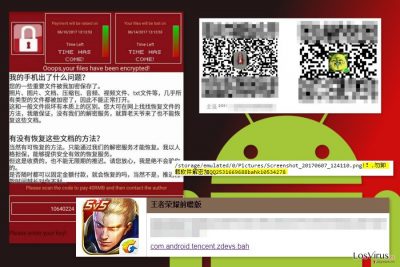
WannaLocker está diseñado para encriptar archivos en los dispositivos de almacenamiento externos conectados al dispositivo infectado. Esta única técnica ha sido usada por otro ransomware móvil – SimpLocker. Además, el malware está diseñado para encriptar solo aquellos archivos que no comiencen por «.» Mientras tanto, los archivos localizados en las carpetas DCMI, download, miad, android y com. no están en el campo objetivo del ransomware. Tampoco encripta los archivos que son mayores de 10 KB. Actualmente, no hay programa de desencriptación que pueda restaurar los archivos encriptados por el ransomware WannaLocker. Aún así, si tienes copias de seguridad de tus archivos, puedes restaurarlos desde ellas. Pero antes de eso, necesitas eliminar WannaLocker del dispositivo. Insertar tu smartphone en el ordenador o acceder a un almacenamiento en la nube puede conducirte a que los los archivos almacenados en estas localizaciones queden también encriptados.
Parece que los desarrolladores de WannaLocker son amateurs o que quieren ser localizados y arrestados como ciber criminales. Los ciber criminales no piden transferir los pagos en Bitcoins. Usan una moneda alternativa popular entre los hackers ya que de este modo el flujo de dinero no puede ser registrado y los ciber criminales no pueden ser localizados. Pero esta vez los ciber criminales piden transferir el dinero usando QQ, Alipay y WeChat, que son métodos de pago populares en China. Además, es bastante fácil registrar el flujo de dinero y encontrar a la gente que se encuentra tras esta amenaza. Con el fin de hacer del pago algo más simple, los ciber criminales también proporcionan dos códigos QR. Todas estas comodidades y pequeños pagos (sobre 6 y 6$) no deberían motivarte a seguir las instrucciones de los hackers. Pueden no tener programa de desencriptación o pedirte incluso más dinero. Incluso las pequeñas cantidades de dinero son una motivación para que los ciber criminales sigan desarrollando y mejorando ciber amenazas actuales. Por ello, no los patrocines y simplemente elimina WannaLocker del dispositivo.
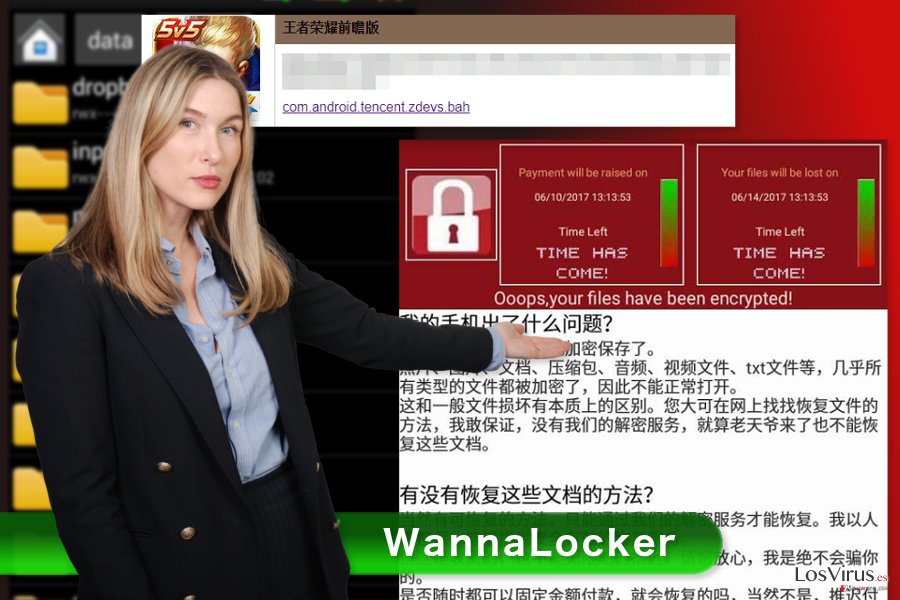
El malware se difunde como plugin para el juego King of Glory
Este ransomware móvil ha sido detectado difundiéndose en foros de juegos chinos. Se presenta como plugin para King of Glory (王者荣耀) – un juego muy popular en China. Este archivo malicioso se llama «com.android.tencent.zdevs.bah.» Luego, una vez que los usuarios son engañados para que descarguen este archivo, WannaLocker entra en el dispositivo y comienza con sus maliciosas actividades. Sin embargo, los ciber criminales pueden estar usando (o al menos, planeando usar) otros canales de distribución de ransomware. Por ello, deberías tener cuidado de que el malware pueda distribuirse usando emails spam maliciosos, malvertising, exploit kits, actualizaciones falsas, falsas actualizaciones de programas, etc. Estos son métodos populares usados por ciber criminales. Por ello, deberías tomar todas las precauciones necesarias y realizar copia de seguridad de tus archivos almacenados en el móvil y ordenador.
Eliminación del virus ransomware WannaLocker
El único modo de estar seguro de WannaLocker en un dispositivo Android es instalar un programa antivirus sencillo y escanear el sistema con su ayuda. Te recomendamos usar FortectIntego o SpyHunter 5Combo Cleaner. No obstante, si no puedes instalar herramientas de seguridad, debes seguir estos pasos cuidadosamente y eliminar todas las entradas relacionadas con el malware manualmente:
Ejecutar tu dispositivo en Modo Seguro:
1. Mantén pulsado el botón de Power hasta que aparezca el menú. Pulsa la opción de Apagar.
2. En la ventana que aparece, selecciona la opción que sugiere reiniciar tu dispositivo en Modo seguro y pulsa OK.
Sin embargo, si este método no te ha ayudado, apaga y enciende tu dispositivo Android. Luego pulsa y mantén las teclas Menú, Volumen Abajo, Volumen Arriba o todos estos botones juntos hasta que veas la opción de Modo Seguro.
Desinstalar todas las aplicaciones sospechosas del dispositivo:
1. Una vez hayas reiniciado tu dispositivo en Modo Seguro, ve a Configuración y haz click en Apps (o Application Manager – el nombre puede diferir dependiendo del dispositivo Android).
2. En la lista que aparece busca las apps maliciosas y desinstálalas.
Si el malware ha logrado afectar tu ordenador y tienes problemas con la eliminación de WannaLocker, por favor, compruebas nuestras instrucciones de abajo. La eliminación del ransomware del ordenador es más complicada. Por ello, debes emplear solo programas de seguridad profesionales.
Guía de eliminación manual del virus WannaLocker
Ransomware: Eliminación manual de ransomware en Modo Seguro
Si tu ordenador ha sido infectado con una variante de WannaLocker, debes reiniciar el ordenador en Modo Seguro con Funciones de Red. Luego, tendrás que instalar un programa de eliminación de malware y ejecutar una comprobación completa del sistema.
¡Importante! →
La guía de eliminación manual puede ser demasiado complicada para usuarios normales de ordenador. Requiere conocimiento técnico avanzado para ser seguida correctamente (si archivos vitales del sistema son eliminados o dañados, puede resultar en un compromiso completo de Windows), y también puede llevar horas completar. Por ello, te recomendamos encarecidamente que uses el método automático provisto provisto arriba.
Paso 1. Acceder en Modo Seguro con Funciones de Red
La eliminación manual de malware es mejor que sea eliminada en el ambiente de Modo Seguro.
Windows 7 / vista / XP
- Click en Inicio > Apagar > Reiniciar > Aceptar
- Cuando tu ordenador se active, empieza a pulsar el botón F8 (si esto no funciona, intenta con F2, F12, Supr etc. – todo depende del modelo de tu placa base) múltiples veces hasta que veas la ventana de Opciones de Inicio Avanzadas.
- Selecciona Modo Seguro con Funciones de Red desde la lista.

Windows 10 / Windows 8
- Click derecho en el botón Inicio y selecciona Configuración.

- Desliza hasta abajo y selecciona Actualizaciones y Seguridad.

- En el panel izquierdo de la ventana, elige Recuperación.
- Ahora desliza hasta encontrar la sección Inicio Avanzado.
- Click en Reiniciar ahora.

- Selecciona Solucionador de Problemas.

- Ve a opciones Avanzadas.

- Selecciona Ajustes de Inicio.

- Pulsa Reiniciar.
- Ahora pulsa 5 o haz click en 5) Habilitar Modo Seguro con Funciones de Red.

Paso 2. Acabar con los procesos sospechosos
El Administrador de Tareas de Windows es una útil herramienta que muestra todos los procesos en segundo plano. Si el malware está ejecutando un proceso, necesitas acabar con él:
- Pulsa Ctrl + Shift + Esc en tu teclado para abrir el Administrador de Tareas de Windows.
- Click en Más detalles.

- Desliza hasta la sección de procesos en segundo plano y busca cualquier cosa sospechoso.
- Click derecho y selecciona Abrir localización del archivo.

- Vuelve a procesos, click derecho y selecciona Finalizar Tarea.

- Elimina los contenidos de la carpeta maliciosa.
Paso 3. Comprobar los programas de Inicio
- Pulsa Ctrl + Shift + Esc en tu teclado para abrir el Administrador de Tareas de Windows.
- Ve a la pestaña Inicio.
- Click derecho en el programa sospechoso y elige Deshabilitar.

Paso 4. Eliminar los archivos del virus
Los archivos relacionados con malware pueden encontrarse en varios sitios dentro de tu ordenador. Aquí están las instrucciones que pueden ayudarte a encontrarlos:
- Escribe Limpieza de Discos en la búsqueda de Windows y pulsa Enter.

- Selecciona el disco que quieras limpiar (C: es tu disco principal por defecto por lo que es probable que sea el que contenga los archivos maliciosos).
- Desliza por la lista de los Archivos a eliminar y selecciona lo siguiente:
Temporary Internet Files
Downloads
Recycle Bin
Temporary files - Selecciona Limpiar archivos del sistema.

- Puedes también buscar otros archivos maliciosos ocultos en las siguientes carpetas (escribe esas entradas en la Búsqueda de Windows y pulsa Enter):
%AppData%
%LocalAppData%
%ProgramData%
%WinDir%
Una vez hayas finalizado, reinicia el PC en modo normal.
Eliminar WannaLocker usando System Restore
Si el método previo no te ha funcionado, intenta la opción de Restaurar Sistema. Recuerda que la eliminación del ransomware se ejecuta usando programas de eliminación de malware profesionales.
-
Paso 1: Reinicia tu ordenador para Safe Mode with Command Prompt
Windows 7 / Vista / XP- Click en Start → Shutdown → Restart → OK.
- Cuando tu ordenador esté activo, comienza a pulsar F8 múltiples veces hasta que veas la ventana de Advanced Boot Options.
-
Selecciona Command Prompt de la lista

Windows 10 / Windows 8- Pulsa el botón Power en la pantalla de logueo de Windows. Ahora pulsa y mantén Shift, el cual está en tu teclado y haz click en Restart..
- Ahora selecciona Troubleshoot → Advanced options → Startup Settings y finalmente pulsa Restart.
-
Una vez que tu ordenador esté activo, selecciona Enable Safe Mode with Command Prompt en la ventana Startup Settings.

-
Paso 2: Restaura tus archivos del sistema y configuraciones
-
Una vez aparezca la ventana Command Prompt, inserta cd restore y haz click en Enter.

-
Ahora escribe rstrui.exe y pulsa de nuevo en Enter..

-
Cuando una nueva ventana aparezca, haz click en Next y selecciona tu punto de restauración que sea anterior a la infiltración de WannaLocker. Tras hacer esto, haz click en Next.


-
Ahora haz click en Yes para comenzar la restauración del sistema.

-
Una vez aparezca la ventana Command Prompt, inserta cd restore y haz click en Enter.
Bonus: Recuperar tus datos
La guía que se presenta a continuación te intentará ayudar a eliminar WannaLocker de tu ordenador. Para recuperar tus archivos encriptados, te recomendamos que uses una guía detallada por los expertos de seguridad de losvirus.es.En este momento, el único modo seguro de restaurar los archivos encriptados por el ransomware WannaLocker es usando copias de seguridad. Si no las tienes, intenta usar las opciones de recuperación alternativas de abajo.
Si tus archivos han sido encriptados por WannaLocker, puedes usar varios métodos para restaurarlos:
Intentar Data Recovery Pro para recuperar los datos
Data Recovery Pro es una herramienta profesional que ha sido creada para recuperar los archivos corrompidos o eliminados. No obstante, se ha actualizado y ahora puede ayudar a la víctimas de ransomware a restaurar sus archivos.
- Descargar Data Recovery Pro;
- Sigue los pasos establecidos en Data Recovery e instala el programa en tu ordenador;
- Ejecútalo y escanea tu ordenador en busca de los archivos encriptados por el ransomware WannaLocker;
- Restauralos.
Usar la función de Versiones Anteriores de Windows
Si te has encontrado con la versión del ransomware WannaLocker que se centra en ordenadores Windows, puedes volver atrás en el tiempo del sistema y arrancar una copia del sistema previamente guardada con tus datos intactos. No obstante, con el fin de usar este método, tienes que estar seguro/a de que la función Restaurar Sistema estaba habilitada antes del ataque del ransomware.
- Encuentra un archivo encriptado que desees recuperar y haz click derecho en él;
- Selecciona “Properties” y ve a la pestaña “Previous versions”;
- Aquí, comprueba cada copia disponible del archivo “Folder versions”. Deberías seleccionar la versión que quieres recuperar y hacer click en “Restore”.
Restaurar los archivos usando ShadowExplorer
Este método de recuperación de datos puede ser de ayuda si te has encontrado la versión del ransomware que se centra en ordenadores y no elimina las copias de volumen de los datos. Con el fin de usar ShadowExplorer, sigue estos pasos:
- Descarga Shadow Explorer (http://shadowexplorer.com/);
- Sigue el Asistente de Configuración de Shadow Explorer e instala esta aplicación en tu ordenador.
- Ejecuta el programa y ve hacia el menú desplegable en la esquina superior izquierda para seleccionar el disco con tus datos encriptados. Comprueba qué carpetas son ahí;
- Click derecho en la carpeta que quieres restaurar y selecciona “Export”. Puedes también seleccionar dónde quieres que sea almacenada.
El desencriptador de WannaLocker aún no está disponible
Finalmente, deberías pensar en la protección contra crypto-ransomwares. Para poder proteger tu ordenador de WannaLocker u otros ransomwares, usa un anti-spyware legítimo, como FortectIntego, SpyHunter 5Combo Cleaner o Malwarebytes
Recomendado para ti
Elige un apropiado navegador web y mejora tu seguridad con una herramienta VPN
El espionaje online ha tenido un gran impulso en los últimos años y la gente cada vez está más interesada en cómo proteger su privacidad online. Uno de los básicos se basa en añadir una capa más de seguridad – elegir el navegador web más privado y seguro.
No obstante, hay un modo de añadir una capa extra de protección y crear una práctica de navegación web completamente anónima con la ayuda de la VPN Private Internet Access. Este software redirige el tráfico a través de diferentes servidores, dejando tu dirección IP y geolocalización ocultas. La combinación de un navegador seguro y la VPN Private Internet Access te permitirá navegar sin sentir que estás siendo espiado o afectado por criminales.
Copia de seguridad de los archivos para uso posterior, en caso de ataque de malware
Los problemas de software creados por malwares o pérdidas directas de datos debido a una encriptación puede conducir a problemas con tu dispositivo o daño permanente. Cuando tienes copias de seguridad actualizadas, puedes fácilmente recuperarte tras un incidente y volver a la normalidad.
Es crucial crear actualizaciones de tus copias de seguridad sobre cualquier cambio en tus dispositivos, por lo que puedes volver al punto donde estabas trabajando antes de que el malware modificase cualquier cosa o tuvieses problemas en tu dispositivo a causa de pérdida de datos o corrupción del rendimiento.
Cuando tienes una versión previa de cada documento importante o proyecto, puedes evitar frustración y pérdidas. Es bastante útil cuando aparecen malwares de la nada. Usa Data Recovery Pro para llevar a cabo la restauración del sistema.





















